前言
本博客主要记录如何在完成anaconda下载后进行基础环境搭建。
流程
1 打开anaconda prompt
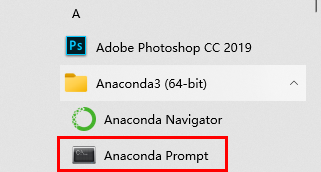
初始界面: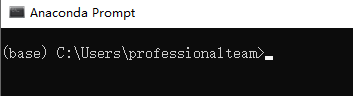
2 创建自己的虚拟环境
可以看到初始界面的环境为base。但不建议直接在base环境配置,最好创建一个新的虚拟环境去放置所需要的库。
运行下指令:
conda create --name env_name python=3.7
如:
myenv:虚拟环境的名字
python=3.7 :默认安装3.7版本的python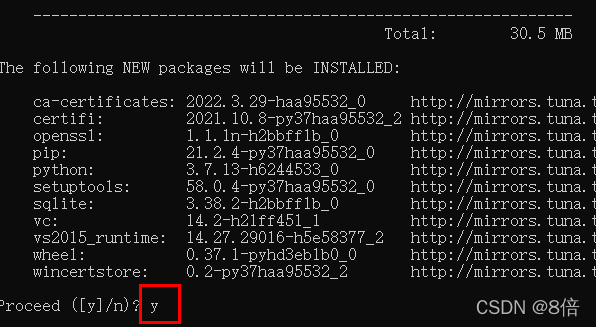
等待弹出待安装的库后,输入"y",后回车。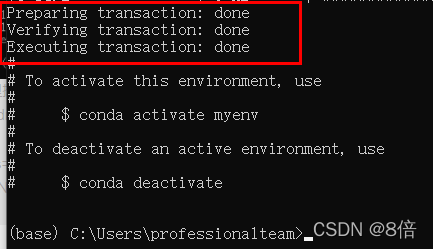
即创建成功!
3 激活环境
运行:
activate myenv

发现base位置已经变成了激活的环境名字,就表示成功了
4 添加镜像源(添加镜像源可以方便某些库的安装)
运行指令:
conda config --add channels https://mirrors.tuna.tsinghua.edu.cn/anaconda/pkgs/free/
conda config --add channels https://mirrors.tuna.tsinghua.edu.cn/anaconda/pkgs/main/
conda config --add channels https://mirrors.tuna.tsinghua.edu.cn/anaconda/cloud/conda-forge/
conda config --set show_channel_urls yes
添加后,可使用下指令进行查看:
conda config --show-sources
也可使用指令删除源:
conda config --remove channels xxx/xx/ # 删除单个源
conda config --remove-key channels # 删除所有源
5 安装所需库
pip安装:
pip install pkg-name
pkg-name : 库的名字(欲指定安装版本,则写为pip install pkg-name==版本号)
conda安装:
conda install pkg-name
6 查看已安装库
pip list or conda list
7 卸载已安装库
pip uninstall pkg-name or conda uninstall pkg-name
------tbc-------
有用可以点个大拇指哦 🤭
版权归原作者 8倍 所有, 如有侵权,请联系我们删除。